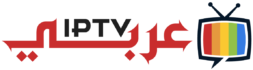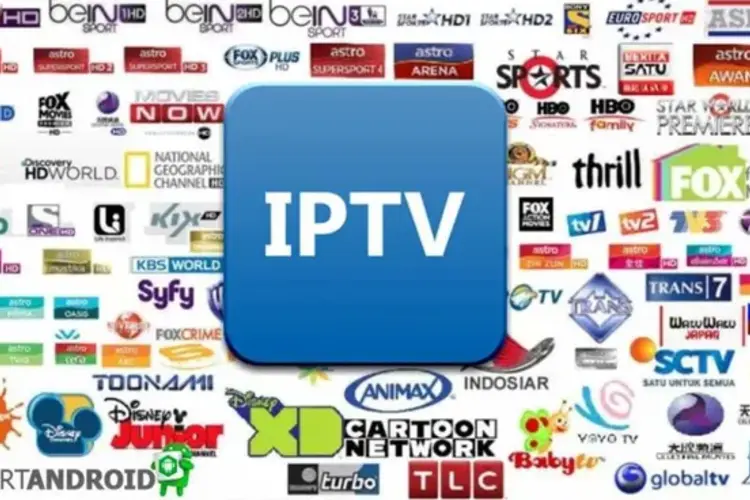هل تبحث عن طريقة سهلة للوصول إلى محتوى الترفيه المفضل لديك على شاشة التلفزيون الذكي؟
أنواع اشتراكات IPTV ومزاياها هي الحل الأمثل لتحقيق هذا الهدف. خدمات IPTV توفر لك تجربة مشاهدة فريدة تلبي احتياجات كل مستخدم من خلال خيارات متنوعة، بداية من البث المباشر للقنوات، وصولاً إلى مكتبة ضخمة من الأفلام والمسلسلات. كل ذلك يمكن تحقيقه بسهولة عبر تحميل وتشغيل IPTV مباشرة على شاشة سامسونج الذكية.
هل ترغب في التعرف على كيفية القيام بذلك بكل سهولة ويسر؟ إذا كنت تتطلع إلى ذلك، فإننا في هذه المقالة من موقع عربي سنتعرف معًا على طريقة تشغيل iptv علي شاشة سمارت بالتفصيل.
كيفية تثبيت وإعداد وتشغيل IPTV على شاشة Samsung Smart Tv؟
لتثبيت واستخدام IPTV على جهاز Samsung Smart TV، اتبع الخطوات التالية:
- قم بتحميل تطبيق IPTV على جهاز Samsung Smart TV عن طريق الذهاب إلى Samsung App Store والبحث عن تطبيق IPTV.
- بعد تحميل التطبيق، افتحه واتبع التعليمات على الشاشة لتكوين الإعدادات اللازمة مثل إدخال عنوان URL أو معلومات الحساب الخاص بك.
- بعد تكوين الإعدادات، يمكنك تصفح القنوات والبرامج المتاحة على IPTV على شاشتك.
كما يمكنك تحميل IPTV على البلايستيشن حيث يتطلب بعض الخطوات الأساسية، ويرجى ملاحظة أنه قد تحتاج إلى الاشتراك في خدمة IPTV أو الحصول على قائمة تشغيل IPTV قبل أن تتمكن من مشاهدة القنوات عبر التطبيق.
كيفية تحميل وتشغيل IPTV على شاشة سمارت SAMSUNG Smart TV؟
في هذه الفقرة، سنتعرف معًا كيفية تحميل وتثبيت التطبيق، وكيفية إعداده وتكوينه، بالإضافة إلى كيفية البدء في استخدامه للاستمتاع بمحتوى IPTV على شاشة سمارت SAMSUNG Smart TV الخاصة بك.
أولًا: قم بتحميل التطبيق على شاشة سمارت SAMSUNG Smart TV
افتح متجر الشاشة السامسونج وابحث عن كلمة ibo player.

ثانيًا: ابحث عن كلمة Device ID و Device Key
عند فتحك التطبيق للمرة الأولى سوف تظهر لك شاشة تحتوي على كودين يمثلون الـ Device ID والـ Device Key.
وفي حالة لم تجدهم افتح التطبيق ثم اضغط على Settings ثم اختر User Account.
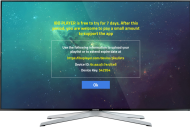
ثالثًا: قم بإضافة الاشتراك إلى تطبيق ibo player
من أجل إضافة قنوات إلى تطبيق ibo player.
- في الخانة الاولى ادخل الـ Device ID.
- في الخانة الثانية ادخل الـ Device Key ثم اضغط Login.
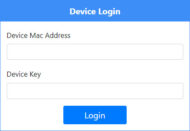
- بعد الضغط على زر Login ستظهر لك هذه الشاشة كما هو واضح فى الصورة
اختر Manage Playlists ثم اختر Add XC Playlist.
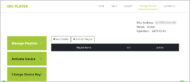
- بعد ذلك ستظهر لك الشاشة التالية كما هو واضح في الصورة:
- في الخانة الاولى (خانة Playlist Name) ادخل اسمك أو أي كلمة.
- في الخانة الثانية (Username) ادخل اليوزرنيم.
- في الخانة الثالثة ادخل الباسورد (Password)، ثم ادخل الرابط (Host) تجد هذه البيانات في لوحة التحكم الخاصة بك على موقعنا بمجرد الاشتراك او طلب تجربة لمدة 24 ساعة.
باقي الخانات اتركها فارغة ثم اضغط على Save
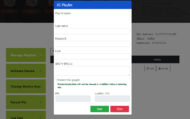
رابعًا: إعادة فتح تطبيق IBO Player
بعد الانتهاء من جميع الخطوات السابقة، قم باغلاق الشاشة ثم قم بإعادة فتحها وافتح التطبيق، ستظهر لك شاشة التطبيق الرئيسية والتي تحتوي على قوائم البث المباشر – الافلام – المسلسلات.
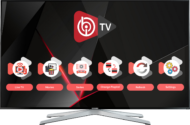
خامسًا: قم بشراء التطبيق.
يوفر لك التطبيق تجربة مجانية لمدة أسبوع، وبعد ذلك يمكنك شراؤه بسعر 8 يورو مدى الحياة، قم بالحصول علي IBO Player واستمتع بأكثر من 6000 قناة مشفرة وغير مشفرة بالإضافة إلى مكتبة مسلسلات وافلام عالمية وعربية تحتوي على الآلاف من المسلسلات والأفلام، وإليك خطوات تفعيل البرنامج:
- قم بادخال بيانات Device ID (Mac Address) و Device Key كما في الخطوات السابقة.
- قم بإدخال بيانات “رقم التعريف الخاص بالجهاز (Mac Address) Device ID” و”مفتاح الجهاز (Device Key)” كما بالسابق.
- اضغط على “Activate Device”.
- ثم ادخل بريدك الإلكتروني، واضغط على زر “Pay with Opay” وأكمل عملية الدفع باستخدام فيزا أو ماستركارد.
وبمجرد إتمام عملية الدفع سيتم تفعيل التطبيق بشكل تلقائي.
باختياركم موقع عربي، لا داعي للقلق بعد الآن بشأن البحث عن أجهزة خارجية أو التعامل مع كابلات معقدة. فهذا التطبيق يجلب لك متعة المشاهدة مباشرةً إلى منزلك. استمتع بتجربة IPTV لمدة 24 ساعة، حيث يمكنك متابعة أحدث الأفلام، والمسلسلات التلفزيونية، والبرامج المفضلة لديك بجودة عالية الدقة وبدون أي إزعاج. مع تجربة مشاهدة سلسة، أصبح بإمكانك الوصول إلى كل ما تحب دون عناء أو تأخير
إذا كنت تتساءل ما الفرق بين اشتراكات IPTV المتنوعة، فإن الإجابة تكمن في مزاياها المتعددة مثل جودة البث، عدد القنوات المتاحة، ودعم الأجهزة المختلفة. اختر الاشتراك الذي يناسب احتياجاتك واستمتع بتجربة مشاهدة لا مثيل لها.
مع خدمة IPTV على شاشة سمارت SAMSUNG Smart TV، أصبحت الترفيه أكثر متعة وسهولة من أي وقت مضى.
استمتع الآن بلحظات لا تنسى من المشاهدة مع العائلة والأصدقاء، واستفد من ميزات التطبيق الرائعة التي تضيف قيمة إلى تجربتك.
الأسئلة الشائعة
هل أحتاج إلى جهاز إضافي لتشغيل IPTV على شاشة سمارت سامسونج؟
لا، لا تحتاج إلى جهاز إضافي. يمكنك تشغيل IPTV مباشرة على جهازك سمارت سامسونج من خلال تثبيت تطبيق IPTV المخصص على الشاشة.
ما هو أفضل تطبيق IPTV لشاشة سمارت سامسونج؟
من بين التطبيقات المتوفرة، يعد تطبيق “Smart IPTV” و”IPTV Smarters” من أفضل الخيارات على شاشة سمارت سامسونج. هما يوفران تجربة مشاهدة سلسة وقنوات متنوعة.
هل يمكن مشاهدة قنوات IPTV على شاشة سمارت سامسونج بدون اشتراك؟
نعم، يمكنك استخدام روابط M3U مجانية للحصول على قنوات IPTV، ولكن للحصول على أفضل تجربة ومع مجموعة أكبر من القنوات، يفضل الاشتراك في خدمة IPTV مدفوعة.